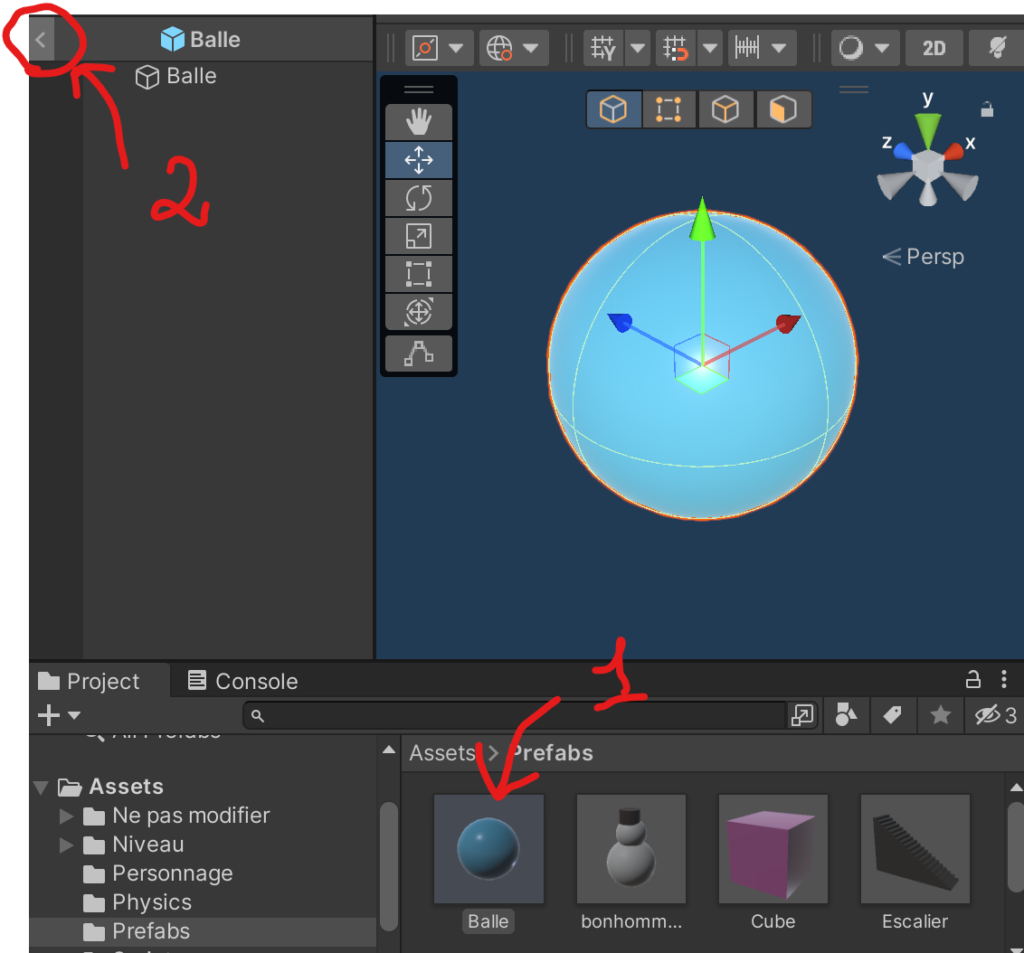C’est un élément essentiel de Unity qu’il est important d’utiliser ! Un prefab est une objet « pré-fait » qu’on va pouvoir réutiliser voir même générer ! Exemple:
- Ennemi
- Coeur
- Projectile
- Explosion
- Plateforme
- …et bien sûr obstacles!
A partir du moment où on compte se servir du même objet à plusieurs endroits différents, le mieux est de faire un prefab! De cette manière, il suffit de modifier directement le prefab pour que cela affecte tous les objets qui en résultent.

A l’inverse, modifier une seule instance du prefab ne suffit pas à modifier tous les autres objets. (changer la couleur d’un ennemi ne va pas changer la couleur de tous les ennemis, mais changer la couleur du prefab ennemi affecte tous les ennemis)
Pour créer un prefab, il suffit de prendre l’objet depuis la hiérarchie et de le déposer dans les assets. L’icône passe alors de grise à bleue. Il est désormais possible de cloner cet objet.

Astuce:
Créer un dossier où ranger les prefabs! Des assets organisés rendent le développement du jeu bien plus facile!
On peut ensuite faire l’inverse, glisser-déposer ce prefab depuis les assets vers la scène! Et ainsi placer ces clones où on veut !